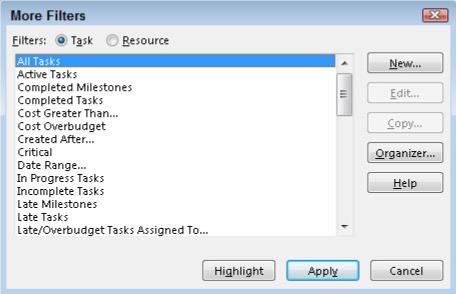A Project 2016-ban nem kell előre megtervezett szűrőket használnia: kreatívkodhat, és megtervezheti saját szűrőit. Új szűrő meghatározásához meg kell adni egy mezőnevet, egy tesztet és egy értéket.
Például a következő sor szűri a kritikus útvonal bármely feladatát:
Kritikus (mezőnév) Egyenlő (teszt) Igen (érték)
További minősítőket is beilleszthet a szűrőbe. A következő példa olyan feladatokra szűr, amelyek a kritikus úton vannak, és amelyek alapköltsége meghaladja az 5000 USD-t:
Kritikus (mezőnév) Egyenlő (teszt) Igen (érték)
és
Az alapköltség (mezőnév) nagyobb, mint (teszt) 5000 (érték)
A következőképpen hozhat létre saját szűrődefiníciót:
Válassza a Nézet → Szűrő → További szűrők menüpontot.
Megjelenik a További szűrők párbeszédpanel, az itt látható módon. Felsorolja az összes elérhető szűrőt – beépített és egyéni.
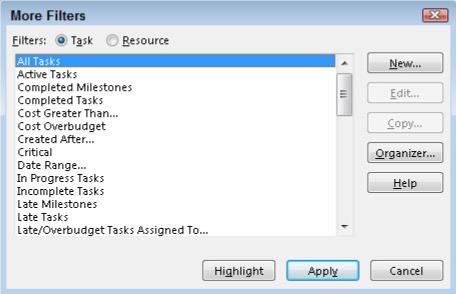
A További szűrők párbeszédpanel felsorolja az összes elérhető szűrőt.
Jelölje be a Feladat vagy az Erőforrás választógombot annak megadásához, hogy az új szűrőt melyik szűrőlistába szeretné felvenni.
Kattintson az Új gombra. Megjelenik a Szűrődefiníció párbeszédpanel.
A Név mezőbe írja be a szűrő nevét.
Ha azt szeretné, hogy a szűrő könnyen elérhető legyen a legördülő listákban, jelölje be a Megjelenítés a menüben jelölőnégyzetet.
Kattintson a Mezőnév oszlop első sorára, majd kattintson a megjelenő lefelé mutató nyílra a lehetőségek listájának megjelenítéséhez, az itt látható módon.
Adjon az új szűrőnek egy nevet, amely leírja a működését.
Kattintson egy mező nevére a kiválasztásához.
Ismételje meg az 5. és 6. lépést a Teszt és az Érték(ek) oszlopoknál.
- A teszt egy feltétel, amelyet teljesíteni kell, például nem egyenlő vagy nagyobb, mint.
- Az érték(ek) vagy egy Ön által megadott érték, például egy adott dátum vagy költség, vagy egy előre meghatározott érték, például az alapköltség.
Ha további feltételt szeretne hozzáadni, válassza az És vagy a Vagy lehetőséget az És/vagy oszlopban, majd válassza ki a következő mezőket a Mezőnév, Teszt és Érték(ek) mezőben.
Vegye figyelembe, hogy kivághatja és beillesztheti a beállítások sorait, hogy átrendezhesse őket a listában, vagy a Sor másolása vagy a Sor törlése gombbal hajthatja végre ezeket a műveleteket a több feltételsorral rendelkező szűrők esetében.
Kattintson a Mentés gombra az új szűrő mentéséhez, majd kattintson az Alkalmaz gombra a szűrő tervre való alkalmazásához.
Kattintson a Szervező gombra a További szűrők párbeszédpanelen a létrehozott szűrők egyik projektfájlból egy másik fájlba másolásához, vagy az új szűrő Global.mpt fájlba másolásával elérhetővé tételéhez az összes fájlban.